如何把黄色的树林变成绿色的树林
知识问答 2022-03-31 07:34:29 admin
为了现实需求,我们可能会改变拍摄的图片的整体颜色,例如秋天的时候,我们拍到了金黄色的树林,要把它变成生机勃勃的绿色的树林。那么,怎么改变呢?

操作方法
【步骤01】
首先,在桌面上找到PS的快捷键,双击点开

【步骤02】
打开PS后双击中间的区域,或者点击文件-打开命令,根据路径找到图片。
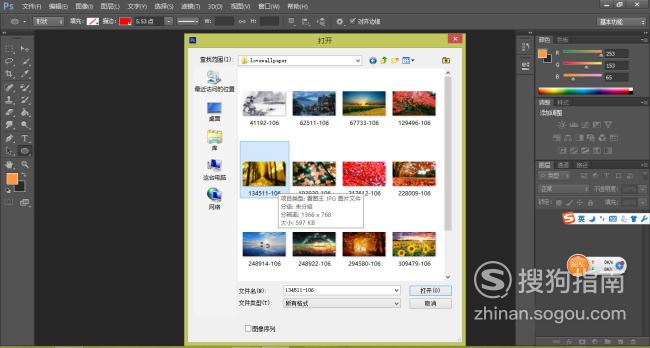
【步骤03】
选择图片,点击打开文件,图片就在PS中打开了。

【步骤04】
查看右边的图层面板,看到当前图层的名称是“背景”,并且右边的小标志显示的是当前图层是锁定的,无法进行编辑。这时候我们需要解锁。这时通常采取三个方法。

【步骤05】
一是选定图层,单击右键,弹出列表框,选择“转化为智能对象”命令。背景图层就解锁了,并转化为“图层0”,此时就可以进行编辑了。

【步骤06】
二是双击图层,弹出“新建图层”对话框,点击确定,图层就解锁了,背景图层转化为“图层0”

【步骤07】
三是选定图层,单击右键,弹出列表框,单击“复制图层”命令,新建一个名为“背景 副本”的新图层,次图层是解锁的,可以进行编辑。此时我们选择这一种。
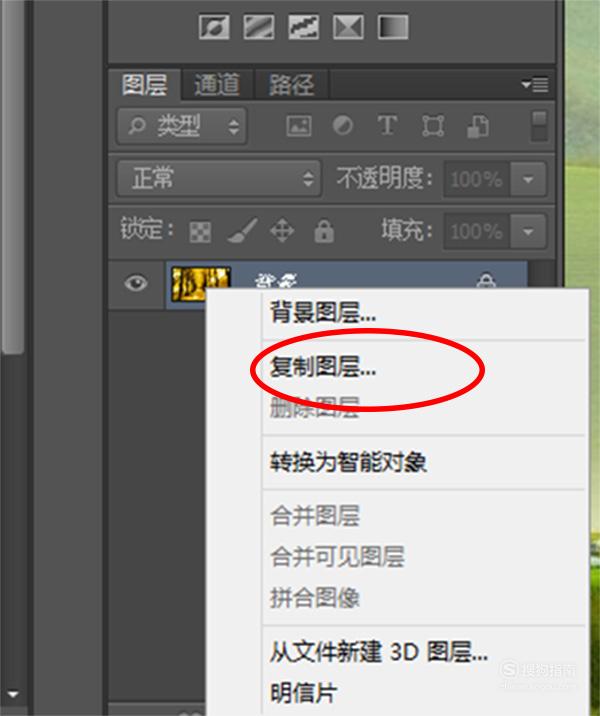
【步骤08】
在调整面板中选择“色相/饱和度”命令,弹出属性对话框。图层面板中多了一个名为“色相/饱和度”的图层。注意:在编辑时,图层面板中选中的是“图层蒙版缩览图”而不是“图层缩览图”。

【步骤09】
在属性面板中调整色相、饱和度、明度的数值,可以再数值框内输入数值,也可以拉动数值条下的小三角形慢慢调整。这个要多练习,寻找合适的数值,现在调到(+39,+13,-12)。
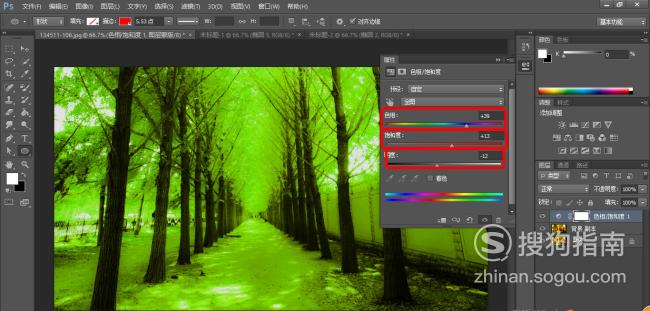
【步骤10】
好了,现在的金黄的树叶已经变成了生机勃勃的嫩绿色了。

特别提示
上面用的方法是相当的粗暴简单,如果想要更为精致的图片,就不光是要调整色相/饱和度了。
标签:
相关文章
发表评论

评论列表